Ακολουθούν ορισμένα συνήθη προβλήματα συνημμένων που μπορεί να αντιμετωπίσετε ή ερωτήσεις σχετικά με τα συνημμένα που μπορεί να έχετε με το νέο Outlook για Windows ή το κλασικό Outlook για Windows.
Επιλέξτε μια επιλογή καρτέλας παρακάτω για την έκδοση του Outlook που χρησιμοποιείτε. Ποια έκδοση του Outlook έχω;
Σημείωση: Εάν τα βήματα κάτω από αυτή την καρτέλα Νέο Outlook δεν λειτουργούν, ενδέχεται να μην χρησιμοποιείτε ακόμη το νέο Outlook για Windows. Επιλέξτε Κλασικό Outlook και ακολουθήστε αυτά τα βήματα.
Συνήθη προβλήματα συνημμένων ή ερωτήσεις στο νέο Outlook
-
Γιατί δεν μπορώ να επισυνάπτω ένα αρχείο; Το Outlook αποκλείει πολλούς τύπους αρχείων που έχουν τη δυνατότητα να εξαπλώσουν ιούς υπολογιστών. Για να στείλετε ένα αρχείο το οποίο το Outlook προσδιορίζει ως μη ασφαλές, πρώτα συμπιέστε το αρχείο σε μορφή .zip και, στη συνέχεια, επισυνάψτε το συμπιεσμένο αρχείο. Για να συμπιέσετε ένα αρχείο σε μορφή .zip, μεταβείτε στον φάκελο στον υπολογιστή σας ή στο cloud που περιέχει το αρχείο, κάντε δεξί κλικ στο αρχείο και επιλέξτε Αποστολή σε συμπιεσμένο φάκελο (μορφή zip). Στη συνέχεια, θα πρέπει να μπορείτε να στείλετε το συμπιεσμένο αρχείο. Για περισσότερες πληροφορίες, ανατρέξτε στο θέμα Αποκλεισμένα συνημμένα στο Outlook.
-
Γιατί οι ενσωματωμένες κοινόχρηστες συνδέσεις μου εμφανίζονται ως αντίγραφο; Οι κοινόχρηστες συνδέσεις είναι μόνο για μορφοποιημένα μηνύματα ηλεκτρονικού ταχυδρομείου HTML. Εάν προσπαθήσετε να προσθέσετε μια κοινόχρηστη σύνδεση σε απλό κείμενο, θα προστεθεί ως αντίγραφο. Εάν χρησιμοποιείτε απλό κείμενο, τα αρχεία που επισυνάπτετε θα εμφανίζονται κάτω από τη γραμμή θέματος. Για περισσότερες πληροφορίες, ανατρέξτε στο θέμα Προσθήκη εικόνων ή επισύναψη αρχείων σε μηνύματα ηλεκτρονικού ταχυδρομείου στο Outlook για Windows.
-
Η επιλογή "Εισαγωγή" > "Εικόνες" είναι απενεργοποιημένη. Εάν δεν μπορείτε να επιλέξετε Εικόνες από την καρτέλα Εισαγωγή στην κορδέλα, το μήνυμά σας πιθανότατα είναι σε μορφή απλού κειμένου. Αλλάξτε τη μορφή του μηνύματός σας σε HTML για να εισαγάγετε εικόνες. Μπορείτε να ελέγξετε τη μορφή των μηνυμάτων σας, κοιτάζοντας τη γραμμή τίτλου του μηνύματος.
-
Πώς μπορώ να αλλάξω τη θέση όπου αποθηκεύονται τα συνημμένα μου από προεπιλογή; Τα συνημμένα αποθηκεύονται στο φάκελο Έγγραφα από προεπιλογή. Δεν μπορείτε να αλλάξετε την προεπιλεγμένη θέση, αλλά μπορείτε να καθορίσετε διαφορετική θέση κάθε φορά που αποθηκεύετε ένα συνημμένο. Επιλέξτε το αναπτυσσόμενο βέλος στα δεξιά του εικονιδίου συνημμένου για να ανοίξετε το μενού συνημμένων. Επιλέξτε Αποθήκευση ως για να αποθηκεύσετε στον υπολογιστή σας ή στη θέση αποθήκευσης στο cloud.
-
Πώς γίνεται αποθηκεύσω ένα συνημμένο που έχω επεξεργαστεί, ώστε οι αλλαγές μου να επισυνάπτονται στο αρχικό μήνυμα ηλεκτρονικού ταχυδρομείου; Εάν ο αποστολέας του συνημμένου χρησιμοποίησε το OneDrive ή μια άλλη επιλογή αποθήκευσης στο cloud, οποιεσδήποτε αλλαγές κάνετε στο συνημμένο αποθηκεύονται αυτόματα. Εάν ο αποστολέας δεν χρησιμοποίησε μια επιλογή χώρου αποθήκευσης στο cloud, χρησιμοποιήστε το αναπτυσσόμενο βέλος στα δεξιά του συνημμένου και επιλέξτε Αποθήκευση στο OneDrive.
-
Πώς γίνεται ανοίξετε ή κάνετε προεπισκόπηση συνημμένων PDF; Εάν χρησιμοποιείτε τον Microsoft Edge ως το προεπιλεγμένο πρόγραμμα περιήγησης, τα συνημμένα PDF θα πρέπει να ανοίγουν στον Edge. Για να τα ανοίξετε στο Adobe Acrobat Reader ή σε άλλο πρόγραμμα προβολής αρχείων PDF, ανατρέξτε στην ενότητα Αλλαγή της συσχέτισης αρχείου για ένα συνημμένο.
-
Πώς γίνεται αλλάξετε το πρόγραμμα περιήγησης που χρησιμοποιείται κατά το άνοιγμα ή την προεπισκόπηση συνημμένων; Το Outlook θα χρησιμοποιήσει το προεπιλεγμένο πρόγραμμα περιήγησης για το άνοιγμα ή την προεπισκόπηση πολλών τύπων συνημμένων. Για να αλλάξετε το προεπιλεγμένο πρόγραμμα περιήγησης, ανατρέξτε στο θέμα Αλλαγή προεπιλεγμένων εφαρμογών στα Windows.
-
Γιατί δεν ζητείται από το Outlook να αντικαταστήσει ένα αρχείο που έχει το ίδιο όνομα με ένα συνημμένο που έχει αποθηκευτεί στον ίδιο φάκελο; Εξ ορισμού, το Outlook προσαρτά τον αριθμό αντί να σας ζητήσει να αντικαταστήσετε κάθε αρχείο.
Συνήθη προβλήματα συνημμένων ή ερωτήσεις στο κλασικό Outlook
|
Η καθοδηγούμενη υποστήριξη στο πρόγραμμα περιήγησής σας μπορεί να παρέχει ψηφιακές λύσεις για προβλήματα του Office |
-
Γιατί δεν μπορώ να επισυνάπτω ένα αρχείο; Το Outlook αποκλείει πολλούς τύπους αρχείων που έχουν τη δυνατότητα να εξαπλώσουν ιούς υπολογιστών. Για να στείλετε ένα αρχείο το οποίο το Outlook προσδιορίζει ως μη ασφαλές, πρώτα συμπιέστε το αρχείο σε μορφή .zip και, στη συνέχεια, επισυνάψτε το συμπιεσμένο αρχείο. Για να συμπιέσετε ένα αρχείο σε μορφή .zip, μεταβείτε στον φάκελο στον υπολογιστή σας ή στο cloud που περιέχει το αρχείο, κάντε δεξί κλικ στο αρχείο και επιλέξτε Αποστολή σε συμπιεσμένο φάκελο (μορφή zip). Στη συνέχεια, θα πρέπει να μπορείτε να στείλετε το συμπιεσμένο αρχείο. Για περισσότερες πληροφορίες, ανατρέξτε στο θέμα Αποκλεισμένα συνημμένα στο Outlook.
-
Γιατί τα συνημμένα εμφανίζονται στο σώμα του μηνύματος και όχι κάτω από τη γραμμή θέματος; Το Outlook σάς επιτρέπει να στέλνετε μηνύματα ηλεκτρονικού ταχυδρομείου σε τρεις μορφές: HTML, απλό κείμενο και εμπλουτισμένο κείμενο. Εάν χρησιμοποιείτε μορφή εμπλουτισμένου κειμένου (RTF), όποια αρχεία επισυνάψετε θα εμφανίζονται στο σώμα του μηνύματος. Ανατρέξτε στο θέμα Αλλαγή μορφής μηνύματος για οδηγίες σχετικά με τον τρόπο εναλλαγής της μορφής του μηνύματος σε HTML ή απλό κείμενο. Μπορείτε να ελέγξετε τη μορφή των μηνυμάτων σας, κοιτάζοντας τη γραμμή τίτλου του μηνύματος.
-
Γιατί οι ενσωματωμένες κοινόχρηστες συνδέσεις μου εμφανίζονται ως αντίγραφο; Οι κοινόχρηστες συνδέσεις είναι μόνο για μορφοποιημένα μηνύματα ηλεκτρονικού ταχυδρομείου HTML. Εάν επιχειρήσετε να προσθέσετε μια κοινόχρηστη σύνδεση σε εμπλουτισμένο κείμενο ή απλό κείμενο, θα προστεθεί ως αντίγραφο. Εάν χρησιμοποιείτε μορφή εμπλουτισμένου κειμένου (RTF), τα αρχεία που επισυνάπτετε θα εμφανίζονται ως αντίγραφο στο σώμα του μηνύματος. Εάν χρησιμοποιείτε απλό κείμενο, τα αρχεία που επισυνάπτετε θα εμφανίζονται κάτω από τη γραμμή θέματος. Για περισσότερες πληροφορίες, ανατρέξτε στο θέμα Προσθήκη εικόνων ή επισύναψη αρχείων σε μηνύματα ηλεκτρονικού ταχυδρομείου στο Outlook για Windows.
-
Η επιλογή "Εισαγωγή" > "Εικόνες" είναι απενεργοποιημένη. Εάν δεν μπορείτε να επιλέξετε Εικόνες από την καρτέλα Εισαγωγή στην κορδέλα, το μήνυμά σας πιθανότατα είναι σε μορφή απλού κειμένου. Αλλάξτε τη μορφή του μηνύματος σε HTML ή εμπλουτισμένο κείμενο για να εισαγάγετε εικόνες. Μπορείτε να ελέγξετε τη μορφή των μηνυμάτων σας, κοιτάζοντας τη γραμμή τίτλου του μηνύματος.
-
Πώς μπορώ να αλλάξω τη θέση όπου αποθηκεύονται τα συνημμένα μου από προεπιλογή; Τα συνημμένα αποθηκεύονται στο φάκελο Έγγραφα από προεπιλογή. Δεν μπορείτε να αλλάξετε την προεπιλεγμένη θέση, αλλά μπορείτε να καθορίσετε διαφορετική θέση κάθε φορά που αποθηκεύετε ένα συνημμένο. Επιλέξτε το αναπτυσσόμενο βέλος στα δεξιά του εικονιδίου συνημμένου για να ανοίξετε το μενού συνημμένων.
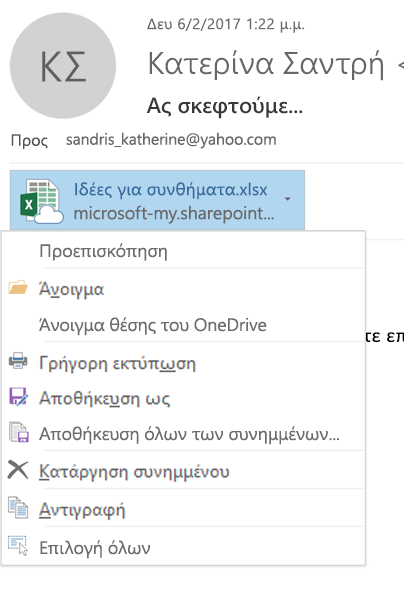
Επιλέξτε Αποθήκευση ως για να αποθηκεύσετε στον υπολογιστή σας ή στη θέση αποθήκευσης στο cloud.
-
Πώς γίνεται αποθηκεύσω ένα συνημμένο που έχω επεξεργαστεί, ώστε οι αλλαγές μου να επισυνάπτονται στο αρχικό μήνυμα ηλεκτρονικού ταχυδρομείου; Εάν ο αποστολέας του συνημμένου χρησιμοποίησε το OneDrive ή μια άλλη επιλογή αποθήκευσης στο cloud, οποιεσδήποτε αλλαγές κάνετε στο συνημμένο αποθηκεύονται αυτόματα. Εάν ο αποστολέας δεν χρησιμοποίησε μια επιλογή χώρου αποθήκευσης στο cloud, χρησιμοποιήστε το αναπτυσσόμενο βέλος στα δεξιά του συνημμένου και επιλέξτε Αποθήκευση στο OneDrive.
-
Μπορώ να απενεργοποιήσω την προεπισκόπηση συνημμένων; Ναι. Μπορείτε να ενεργοποιήσετε ή να απενεργοποιήσετε την προεπισκόπηση αρχείων στο Κέντρο αξιοπιστίας.
-
Στο Outlook, επιλέξτε Επιλογές > αρχείων > Κέντρο αξιοπιστίας > ρυθμίσεις του Κέντρου αξιοπιστίας >χειρισμό συνημμένων > Απενεργοποίηση προεπισκόπησης συνημμένου.
-
Για να απενεργοποιήσετε κάποιο συγκεκριμένο πρόγραμμα προεπισκόπησης συνημμένων, επιλέξτε Προεπισκοπήσεις συνημμένου και εγγράφου, καταργήστε την επιλογή του πλαισίου ελέγχου για το πρόγραμμα προεπισκόπησης που θέλετε να απενεργοποιήσετε και, στη συνέχεια, κάντε κλικ στο κουμπί OK.
-
-
Πώς γίνεται ανοίξετε ή κάνετε προεπισκόπηση συνημμένων PDF; Εάν χρησιμοποιείτε τον Microsoft Edge ως το προεπιλεγμένο πρόγραμμα περιήγησης, τα συνημμένα PDF θα πρέπει να ανοίγουν στον Edge. Για να τα ανοίξετε στο Adobe Acrobat Reader ή σε άλλο πρόγραμμα προβολής αρχείων PDF, ανατρέξτε στην ενότητα Αλλαγή της συσχέτισης αρχείου για ένα συνημμένο.
-
Πώς γίνεται αλλάξετε το πρόγραμμα περιήγησης που χρησιμοποιείται κατά το άνοιγμα ή την προεπισκόπηση συνημμένων; Το Outlook θα χρησιμοποιήσει το προεπιλεγμένο πρόγραμμα περιήγησης για το άνοιγμα ή την προεπισκόπηση πολλών τύπων συνημμένων. Για να αλλάξετε το προεπιλεγμένο πρόγραμμα περιήγησης, ανατρέξτε στο θέμα Αλλαγή προεπιλεγμένων εφαρμογών στα Windows.
-
Γιατί δεν ζητείται από το Outlook να αντικαταστήσει ένα αρχείο που έχει το ίδιο όνομα με ένα συνημμένο που έχει αποθηκευτεί στον ίδιο φάκελο; Εξ ορισμού, το Outlook προσαρτά τον αριθμό αντί να σας ζητήσει να αντικαταστήσετε κάθε αρχείο.
Σχετικά άρθρα
Προσθήκη εικόνων ή επισύναψη αρχείων σε μηνύματα ηλεκτρονικού ταχυδρομείου στο Outlook για Windows










